> Iniciamos la máquina virtual e iniciamos sesión en la máquina.
–> Insertamos el cd de las Guest Additions desde el menú de VirtualBox: Dispositivos / insertar imagen de CD de las «Guest Additions«…
La imagen del CD de las Guest Additions se inserta en la unidad de cd rom virtual de Ubuntu Server. Pero debemos montar el cd-rom en un directorio para poder ver su contenido.
Lo vamos a montar en /mnt con:
| 1 | sudo mount /dev/cdrom /mnt |

Vemos el directorio /mnt donde hemos montado las guest additions:

Para asegurarnos antes de lanzar la instalación de las guest-additions, nos aseguramos de que estén instaladas todas las dependencias necesarias:
Lanzamos este comando
| 1 | sudo apt-get install -y dkms build-essential linux-headers-generic linux-headers-$(uname -r) |
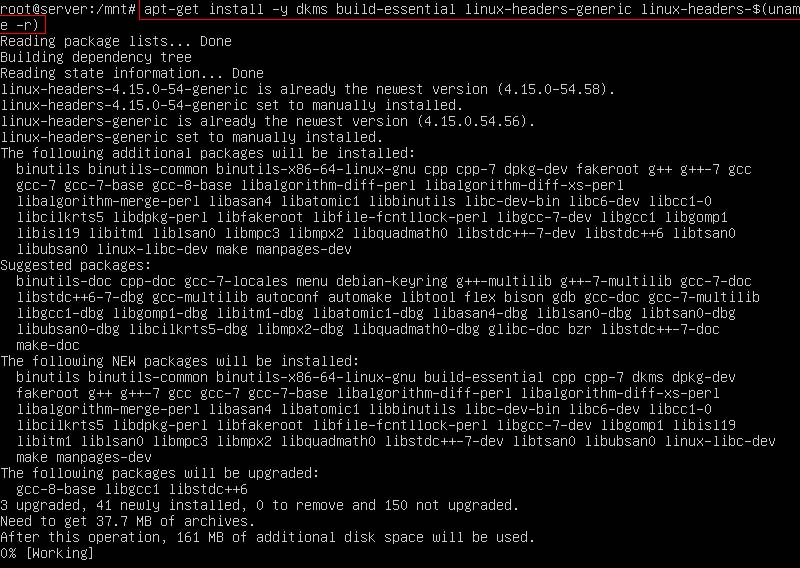
Nos logueamos como root y vamos a instalar las guest additions con este comando:
| 1 2 3 | sudo su cd /mnt ./VBoxLinuxAdditions.run |
Guest Additions comenzarán a instalarse.
Cuando haya terminado la instalación, veremos:
| 1 | VirtualBox Guest Additions: Starting |
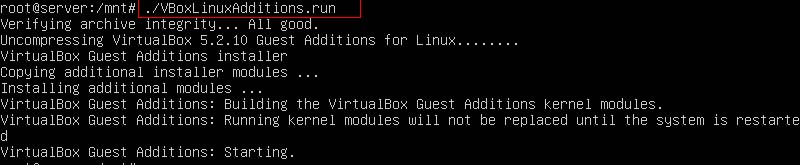
Es necesario un reinicio del equipo para que las herramientas de VirtualBox funcionen.
Reiniciamos con
| 1 | reboot |
o
| 1 | shutdown -r now |
Y tendremos las herramientas Guest-Additions de VirtualBox instaladas y funcionando en Ubuntu Server.